Eleged van a lassú Android-telefonodból? A szokásosnál tovább tart a válaszadás? Nos, teljesen nyilvánvaló, hogy az Android okostelefonok és táblagépek idővel lassulnak és lomhává válnak. Vettél egy vadonatúj Android okostelefont, és néhány hónapos használat után rájössz, hogy nem működik olyan zökkenőmentesen, mint korábban.
És mindannyian ott voltunk, és a probléma nem korlátozódik csupán középkategóriás és alacsony árú olcsó telefonok – néhány csúcskategóriás okostelefon még érzékenyebb a lassulásra, késésekre és lefagyásra.
Igazán elkeserítő több száz dollárt kifizetni csúcskategóriás okostelefonokra, és rájönni, hogy a várt sima és gyorsabb Android-teljesítmény továbbra is megfoghatatlan.
Ha Android-eszköze nem működik zökkenőmentesen, és azonnal reagál minden koppintásra, mint korábban, akkor többé nem kell aggódnia, mivel a megfelelő oldalra került.
Ebben az útmutatóban bemutatjuk a legegyszerűbb, de hatékony tippeket és trükköket gyorsítsa fel Android telefonját.
Egyszerű tippek és trükkök az Android gyorsabb működéséhez:
Néhány egyszerű tipp követésével gyorsan javíthatja Android telefonja teljesítményét, és gyorsabbá teheti működését. Íme, mit kell tennie az induláshoz.
1. Győződjön meg arról, hogy telepítette a legújabb Android-frissítéseket
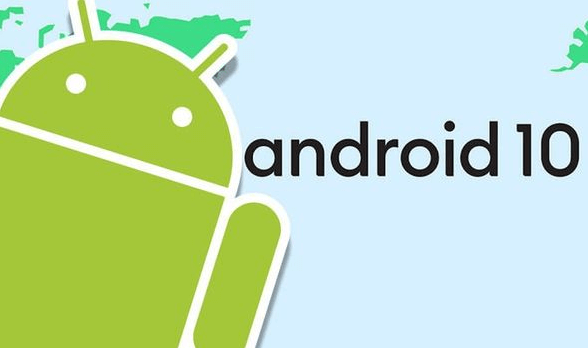
Android telefonja naprakészen tartása segítségével felgyorsíthatja teljesítményét, és gyorsabban futhat, mint valaha. Ennek fényében az eszközgyártók rendszeresen kiadják a legújabb Android-frissítéseket, amelyek kritikus hibajavításokat, új funkciókat és továbbfejlesztett funkciókat tartalmaznak.
A Google havi biztonsági frissítéseket is kiad a közelmúltban felfedezett biztonsági rések bejavítására. Az eredeti berendezésgyártók (OEM-ek) általában az OTA (over-the-air) módszert használják az eszköz legújabb Android-frissítéseinek terjesztésére.
Ha azonban véletlenül törölte a frissítési értesítést, az alábbi lépések végrehajtásával manuálisan is telepítheti a frissítést:
- Először lépjen a telefon beállításaihoz.
- Görgessen le, és érintse meg Rendszer > Rendszerfrissítés > frissítések keresése.
- Ha van elérhető frissítés, azonnal töltse le és telepítse.
Ugyanez a szabály vonatkozik a telefon alkalmazásaira is, ezért lépjen a Google Play Áruházba, és koppintson a gombra Menü > Saját alkalmazások és játékok > Frissítse az összeset.
Olvass tovább: Az 5 legjobb módszer a webböngésző és az internet sebességének felgyorsítására
2. Törölje az alkalmazás-gyorsítótárat vagy az adattárat
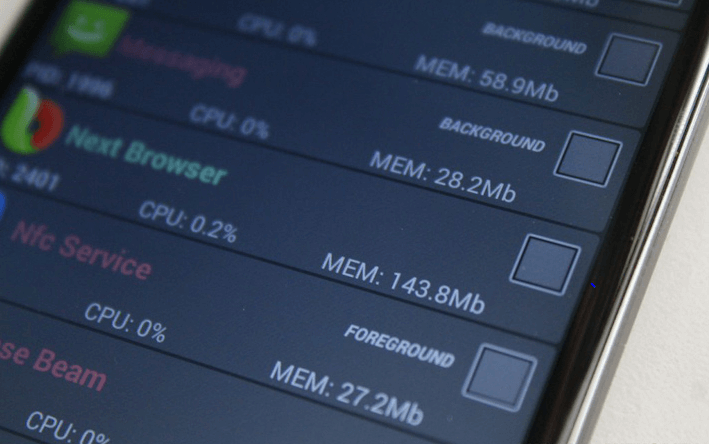
Amikor megnyit egy alkalmazást vagy meglátogat egy webhelyet, az eszköz automatikusan tárolja a fájlokat, képeket, szkripteket és egyéb adatokat gyorsítótár formájában, hogy minden alkalommal gyorsan betölthesse azokat.
Ha azonban a telefonod szabad tárhely kevesebb, mint 10%, akkor különféle problémákkal találkozhat, például lassulás, záródás és késések játék közben, egy alkalmazás betöltése örökké tart, stb.
Az Android gyorsabbá tétele érdekében fontos, hogy törölje a gyorsítótárban tárolt adatokat a kevésbé fontos alkalmazásokról, hogy megbizonyosodjon arról, hogy használaton kívül nem foglalnak sok tárhelyet.
Kövesse az alábbi lépéseket gyorsítótárazott adatok törlése tárhely felszabadításához Android telefonján:
- Először lépjen a telefon beállításaihoz.
- A Beállítások alatt érintse meg a lehetőséget „Alkalmazások és értesítések” majd kattintson a „Az összes alkalmazás megtekintése” választási lehetőség.
- Most érintse meg a megfelelő alkalmazást, és válassza ki a „Tárhely és gyorsítótár” választási lehetőség.
- Itt választhat a „Gyorsítótár törlése” (ideiglenes adatok törlése) ill „Tárhely törlése” (véglegesen törölje az összes alkalmazásadatot) lehetőség az Ön igényei szerint.
Ha a gyorsítótárazott adatok törlése után nem tapasztalt javulást Android-eszköze sebességében, próbálja meg eltávolítani azokat az alkalmazásokat, amelyekre már nincs szüksége.
3. Megszabadulni a felesleges alkalmazásoktól

Ha Android-eszközének tárhelye még mindig kevés a tárhely felszabadítása után, megpróbálhatja eltávolítani a már nem használt alkalmazásokat. Az ilyen nemkívánatos alkalmazásoktól való megszabadulás segíthet felszabadítani néhány CPU-erőforrást, és megölheti a háttérfolyamatokat, amelyek végül segíthetnek Android-eszköze sebességének növelésében.
4. Tiltsa le a Bloatware-t vagy az előre telepített alkalmazásokat Androidon
Manapság minden okostelefonon számos előre telepített alkalmazás (más néven bloatware) található, amelyeket az eszköz telepít. gyártó vagy szolgáltató, függetlenül attól, hogy hasznos-e vagy sem, és gyakran hajlamosak a telefon memóriáját pazarolni, és értéket fogyasztani erőforrások.
Ezért azt javasoljuk, hogy tiltsa le azokat az előre telepített rendszeralkalmazásokat az eszközről, amelyek már nem használhatók. Menj csak a tiédhez a telefon Beállítások > Alkalmazások és értesítések > Összes alkalmazás megtekintése menüpontját a telefonra telepített összes alkalmazás listájának megtekintéséhez.
Keresse meg azokat az alkalmazásokat, amelyekre már nincs szüksége, és kattintson a gombra „Letiltás” opciót, amellyel megakadályozhatja, hogy a háttérben fussanak.
Az Android még mindig lassan fut? Lépjen a következő lépésre.
Olvass tovább: A 15 legjobb Android fájlkezelő alkalmazás 2020-ban
5. Tisztítsa meg Android telefonja képernyőjét
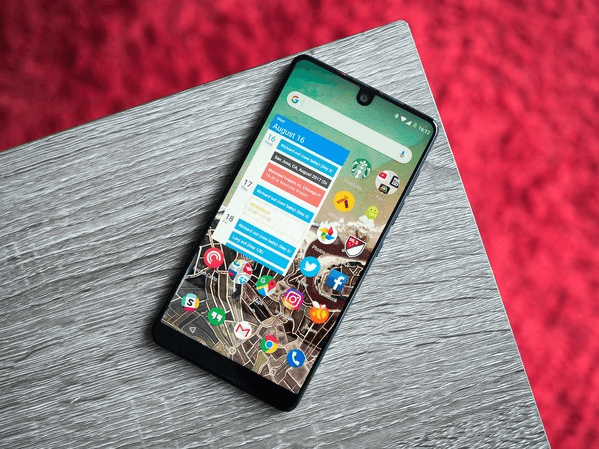
A legtöbb élő és animált háttérkép sok akkumulátor- és CPU-használatot fogyaszt, és gyakran lelassítja a dolgokat, különösen, ha alacsony árú, olcsó telefont használ.
Tehát minél szervezettebb és zűrzavarmentesebb a kezdőképernyő, annál jobb a sebesség és a teljesítmény. Ezenkívül próbálja meg eltávolítani a parancsikonok zűrzavarát a kezdőképernyőről, hogy rendezettebb legyen.
6. Az alkalmazások könnyű verzióinak használata (ha elérhető)
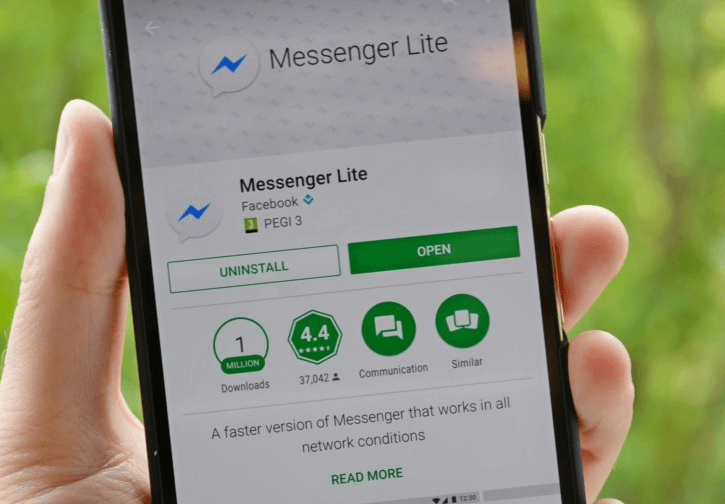
Ha alacsony kategóriás RAM-mal és tárhellyel rendelkező okostelefont használ, a rosszul optimalizált alkalmazás hátrányosan befolyásolhatja eszköze teljesítményét.
A piac tele van olyan népszerű alkalmazások hivatalos „könnyű” verzióival, mint a PUBG, Facebook, Uber, Chrome, Skype, Twitter, LinkedIn és még sok más.
Az ilyen alkalmazások könnyű verzióinak használata segíthet kíméli az akkumulátort és adatok. Ezenkívül ezek az alkalmazások valóban nagyszerű lehetőséget kínálnak, különösen akkor, ha Android-eszközét szeretné gyorsabbá tenni.
7. Az Ambient Display Mode letiltása
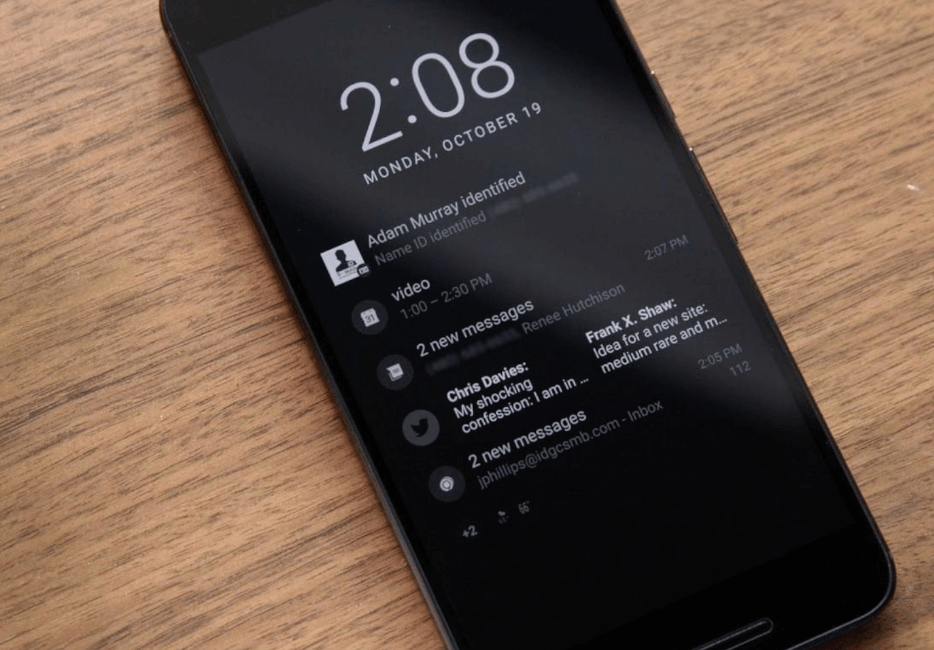
Sok modern Android okostelefon egy érdekes, Ambient Display nevű opcióval van felszerelve lehetővé teszi a felhasználók számára, hogy gyors pillantást vethessenek az új bejövő értesítésekre anélkül, hogy meg kellene érinteniük a telefon. A funkció azonban gyorsan lemerítheti a telefon akkumulátorát, és végül csökkentheti a teljesítményt és Android-eszközének sebessége bizonyos mértékig.
Az Android gyorsabb működése és az akkumulátor élettartamának megőrzése érdekében javasoljuk, hogy kapcsolja ki az Ambient Display módot telefonján vagy táblagépén.
Ha Android telefonja továbbra is lassan fut, folytassa a következő lépéssel.
Olvass tovább: A 12 legjobb adatvédelmi alkalmazás Androidra 2020-ban
8. Ha semmi sem működik, hajtsa végre a gyári beállítások visszaállítását
Ha az összes fent említett módszert kipróbálta, és a telefon még mindig nem működik zökkenőmentesen, akkor az egyetlen lehetőség a gyári beállítások visszaállítása. Ennek végrehajtásához kövesse az alábbi lépéseket:
- Először nyissa meg a telefon beállításait.
- A Beállítások alatt érintse meg a lehetőséget Rendszer > Visszaállítási beállítások > Minden adat törlése (gyári beállítások visszaállítása). Ha a rendszer kéri, adja meg biztonsági PIN-kódját/jelszavát vagy mintáját.
- Ha végzett az adatok törlésével, jelentkezzen be újra telefonja Google-fiókjával, és állítsa vissza a biztonsági másolatot.
- Most kövesse a képernyőn megjelenő lépéseket az eszköz beállításához, és ellenőrizze, hogy ez felgyorsítja-e Android telefonját.
Jegyzet: Ha nem tudja megnyitni a telefon beállításait, vagy nem találja a visszaállítási lehetőséget, egyszerűen használja a bekapcsoló- és hangerőgombok kombinációját a telefon gyári beállításainak visszaállításához. Látogassa meg szolgáltatója vagy eszköze gyártójának támogatási webhelyét a konkrét utasításokért.
Ez van, srácok! Ezzel befejezzük útmutatónkat, amely világos betekintést nyújt arról, hogyan teheti gyorsabbá Android-ját. Reméljük, hogy ezek a fent említett tippek és trükkök segítettek javítani a teljesítményt és felgyorsítani lassú Android-telefonját.
Tehát legközelebb, amikor az eszköz lassan fut, feltétlenül használja ezeket a tippeket, hogy optimalizálja Android okostelefonját a zökkenőmentes és gyorsabb teljesítmény érdekében.